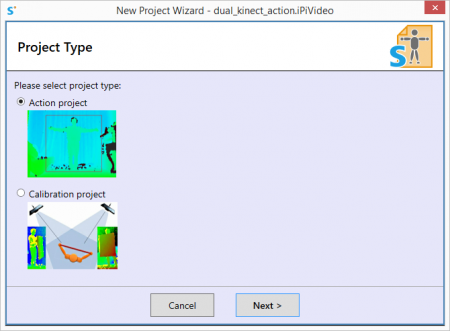处理来自多个PlayStation Eye的视频
- 按Ctrl + N或按工具栏上的“ 新建”按钮创建新项目(1)
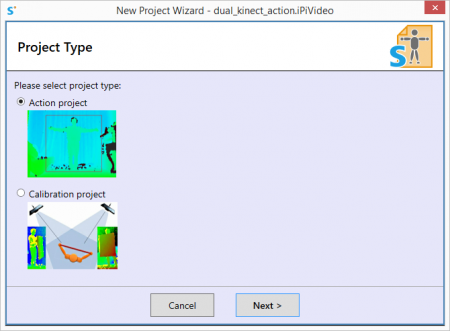
- 要加载相机校准数据,请选择相应的校准项目文件(.iPiCalib)或场景文件(.iPiScene)
- 调整兴趣区域(ROI)(2)。(感兴趣区域应覆盖视频中包含运动的部分)。
- 转到“ T姿势框架”。使用角色的“ 移动 / 旋转”控件,可在一个视图中将模型与actor的图像大致对齐(3)。
- 调整角色高度和比例(在“ 角色”选项卡上)以对应于角色(4)。
- 按下“ 角色”选项卡上的“ 自动检测角色颜色”按钮以自动调整模型的颜色。
注意:对于多摄像机视频,“ 分析演员颜色”按钮仅使用一台(当前)摄像机。这样可以更轻松地使模型与图像对齐。您可以通过交替调整姿势和分析外观来优化演员的外观。您也可以手动或使用吸管工具编辑颜色。
- 如果未正确识别初始姿势,则可以手动粗略调整它,然后再次使用自动拟合。
- 按下“ 跟踪”选项卡上的“ 向前跟踪”按钮(7)。
注意:您可以将运动捕捉项目保存到文件中。如果将项目保存到文件中,则系统将在跟踪过程中每个处理的帧之后自动保存它。